Si no has sentit a parlar de Google Voice, t'agradaria fer-ho. Tot i ser una eina molt útil, mai va tenir la difusió que van rebre les aplicacions de Google de més alt perfil. Google Voice ofereix un únic número de telèfon que pot reenviar trucades, missatges de veu i missatges a diversos dispositius.
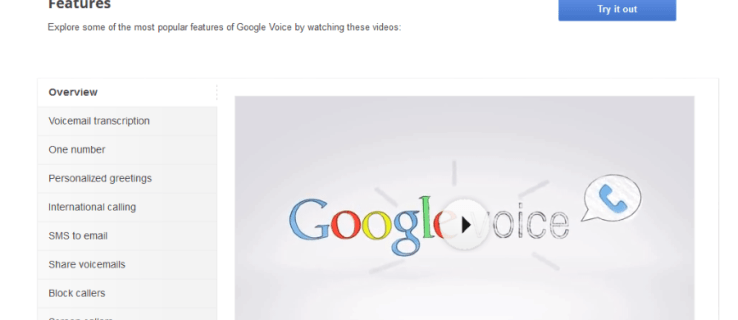
És com un número de seguiment que us garanteix que sempre us podeu contactar allà on siguis i sigui el que facis. Seguiu aquest article per aprendre tot sobre Google Voice i com començar a utilitzar-lo.
Avantatges de Google Voice
Amb Google Voice podeu:
- Envia SMS des de l'escriptori de l'ordinador a qualsevol dels teus contactes.
- Grava un missatge de veu i fes-lo transcriure i enviar-lo per correu electrònic.
- Visualitza les trucades i enregistra salutacions personalitzades segons si es tracta d'un professional o d'un amic.
- Desviar les trucades a qualsevol telèfon.
- Feu trucades internacionals i en conferència.
Només hi ha un parell de requisits previs per utilitzar Google Voice. Necessites un compte de Google, un número de telèfon dels EUA, un ordinador i l'aplicació Google Voice.
La majoria de trucades als Estats Units i al Canadà són gratuïtes. El compte és gratuït i la majoria de funcions són gratuïtes. Hi ha càrrecs per trucades internacionals i algunes funcions avançades, com ara la portabilitat de números de telèfon. A part d'això, no costa ni un centau.
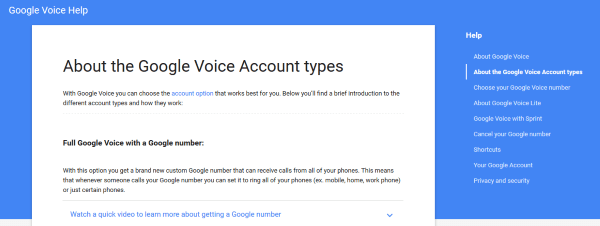
Creeu un número de Google Voice
Per crear un número de Google Voice, necessitareu un compte de Google Voice. Hi ha diversos disponibles que ofereixen diferents nivells de servei. Inclouen:
Número de Google Voice – Aquest és el compte bàsic que reenviarà les trucades al vostre número de Google a tots els telèfons registrats.
Google Voice Lite – Això només proporciona el servei de correu de veu. Podeu utilitzar la bústia de veu als dispositius registrats, és a dir, teniu accés a la bústia de veu des de qualsevol lloc.
Google Voice a Sprint – Un servei localitzat per als usuaris de Sprint. Això us permet utilitzar el vostre número Sprint assignat com a número de Google o al revés.
Portada de números – La portació de números transfereix el vostre número de telèfon a Google. Això us permet utilitzar el vostre número existent com a número de Google. Hi ha un cost implicat en això.
Visiteu la pàgina del tipus de compte de Google per obtenir més informació.
Per obtenir el teu número:
- Visiteu el lloc web de Google Voice.
- Inicieu sessió al vostre compte de Google.
- Seleccioneu Obteniu un número de veu al panell esquerre si l'opció no apareix automàticament.
- Seleccioneu Vull un número nou o Vull utilitzar el meu número de mòbil.
- Introduïu el vostre codi postal i premeu Cerca números per mostrar una llista de números adequats.
- Seleccioneu un número i feu clic Continua.
- Introduïu un codi PIN memorable per assegurar el vostre número i acceptar les condicions.
- Afegiu un telèfon de desviació per redirigir les trucades i els missatges de veu.
- Verifiqueu el telèfon quan se us demani fent clic Truca'm ara i introduint el codi de verificació quan se li demani. Escriviu el codi al vostre teclat numèric durant la trucada per verificar-lo.
Durant aquest procés de configuració també teniu l'opció de configurar el correu de veu. Com que aquesta és una de les característiques més potents de Google Voice, té sentit fer-ho immediatament. Tanmateix, si decidiu fer-ho més tard, podeu fer-ho.
- Aneu al vostre compte de Google Voice.
- Seleccioneu la icona d'engranatge a la dreta per accedir-hi Configuració.
- Seleccioneu el Correu de veu i text pestanya.
- Seleccioneu Salutació de correu de veu i llavors Grava una nova salutació.
- Poseu-hi un nom significatiu i feu clic a Continuar.
- Enregistreu el vostre missatge seleccionant el telèfon que voleu utilitzar i fent clic Connecta't.
- Escolteu el missatge de veu i feu clic Guardar canvis a la part inferior quan siguis feliç.
Salutacions personalitzades de Google Voice
Un altre aspecte interessant d'aquesta aplicació són les salutacions personalitzades de Google Voice. Aquí podeu configurar diferents salutacions per a diferents persones que trucen, cosa que és útil si feu servir el telèfon de la feina per a ús personal o viceversa.
- Aneu al vostre compte de Google Voice.
- Seleccioneu la icona d'engranatge a la dreta per accedir-hi Configuració.
- Seleccioneu Grups i Cercles i llavors Edita.
- Seleccioneu el grup que voleu modificar.
- Seleccioneu Quan les persones d'aquest grup van a la bústia de veu i llavors Salutació de tots els contactes.
- Seleccioneu la salutació personalitzada i després D'acord.
- Feu clic Desa completar.
- Repetiu aquest procés per a diferents grups segons sigui necessari.
Bloqueja els telemàrquetings i les trucades en fred amb Google Voice
Finalment, la possibilitat de bloquejar les trucades en fred o els telemàrquetings també és excepcionalment útil si el vostre número d'alguna manera ha arribat a una de les seves bases de dades.
- Aneu al vostre compte de Google Voice.
- Seleccioneu la icona d'engranatge a la dreta per accedir-hi Configuració.
- Seleccioneu el Trucades pestanya i marca la casella que hi ha al costat Filtret global de correu brossa.
Quan un telemàrqueting ho aconsegueix, cosa que inevitablement ho farà, simplement aneu al vostre compte i marqueu el número com a correu brossa. Alternativament, si marqueu accidentalment un número com a correu brossa, podeu fer clic a No és correu brossa al costat d'ell a la carpeta de correu brossa del vostre compte.
Les meravelles de Google Voice
Tenint en compte l'utilitat de Google Voice, és força sorprenent que no hagi tingut més cobertura. No obstant això, ara coneixeu una altra eina de comunicació que us pot ajudar a gestionar la vostra vida. Tant de bo ajudi.
Per què feu servir Google Voice? Heu tingut problemes per configurar-lo? Comparteix els teus pensaments i experiències a Google Voice a continuació.










